1. Обучите всех, кто пользуется вашим компьютером или сетью, основным принципам обеспечения компьютерной безопасности.
2. Установите антивирусную программу на компьютер. Установите на компьютер персональный брандмауэр.
3. Настройте почтовый клиент таким образом, чтобы он блокировал или помещал в отдельный каталог все потенциально опасные вложения.
4. Не пользуйтесь дисками, дискетами, флеш-картами, которыми Вы пользовались в заражённых ПК, не проверив их на наличие вирусов и не вылечив их.
5. Не поддавайтесь на сомнительные предложения в Интернете: просмотр интересного фильма или установка бесплатной программы и т.п.
6. Настройте свое антивирусное ПО таким образом, чтобы выполнялось регулярое обновление, как минимум раз в неделю.
7. Используйте авторитетные источники информации о компьютерных вирусах и «ложных тревогах».
8. Пользуйтесь программами для резервного копирования данных. Разработайте план восстановления системы на случай вирусной атаки.
Замечание: В РФ отношения производителей и распространителей вирусов с обществом регулируются статьей 273 Уголовного кодекса, гласящей следующее: «Создание программ для ЭВМ или внесение изменений в yже существующие программы, заведомо приводящих к несанкционированному уничтожению, блокированию, модификации или копированию информации, нарушению рабов ЭВМ, систем ЭВМ или их сети, а равно использование либо распространение таких программ или машинных носителей с такими программами наказывается лишением свободы на срок до 3-х лет со штрафом от 200 до 500 минимальных размеров оплаты труда…». Аналогичные законы приняты и в других странах.
Задания для самостоятельного выполнения:
1. Посмотрите, какие антивирусные программы установлены на Вашем ПК.
2. Откройте программу ESET NOD32 Antivirus и изучите окно программы (Рис.6).
3. Почитайте информацию на вкладках: Состояние защиты, Обновление, Настройка, Служебные программы, Справка и поддержка.
4. Посмотрите на вкладке Настройка, все ли опции включены: Защита в режиме реального времени, Защита электронной почты, Защита доступа в Интернет.
5. Включите вкладку Сканирование ПК. Выберите выборочное сканирование. Просканируйте диск локальный D.
6. Пока идёт сканирование, изучите содержимое вкладки Служебные программы. Какие файлы были помещены на карантин?

7. После окончания сканирования локального диска просканируйте свою дискету. Результаты сканирования диска и дискеты запишите в отчёт.
8. В разделе Справочной системы программы найдите информацию о том, какие три уровня очистки поддерживает программа и запишите эту информацию в отчёт.
9. Изучите раздел справки Введение в интерфейс пользователя.
10. Изучите раздел справки Предупреждения и уведомления.
11. В служебных программах в Планировщике почитайте, какие задачи запланированы на ближайшее время и запишите эту информацию в отчёт.
Задание:
1. Запишите, где могут обитать вирусы.
2. Запишите, как вирусы могут проникнуть в ПК.
3. Запишите, какие типы вредоносных программ Вы изучили.
4. Запишите результаты выполнения пункта 7.
5. Запишите информацию из пункта 8 выполнения работы.
6. Запишите информацию из пункта 10 выполнения задания: о чём может предупреждать программа пользователя.
7. Запишите информацию из пункта 11 выполнения задания.
Контрольные вопросы:
1. Что такое вирус?
2. Какие разновидности вирусов Вы знаете?
3. Как вирусы классифицируются по среде обитания?
4. Как вирусы классифицируются по степени вредного воздействия?
5. Какие виды вредоносных программ Вы знаете?
6. Как вирусы маскируются?
7. Когда обнаружили первый вирус?
8. Как Вы думаете, зачем изобретают вирусы?
9. Какие действия могут выполнять антивирусные программы?
10. Какие три задачи должна выполнять антивирусная программа?
11. Как обеспечить безопасность своей информации?
Дата добавления: 2019-03-09 ; просмотров: 1397 ; Мы поможем в написании вашей работы!
Поделиться с друзьями:
Источник: studopedia.net
Как проверить, есть ли у меня антивирус в Windows 10?
Безопасность Windows встроена в Windows 10 и включает антивирусную программу под названием Microsoft Defender Antivirus. … Если у вас установлено и включено другое антивирусное приложение, антивирус Microsoft Defender выключится автоматически.
Как проверить, есть ли на моем компьютере обновление антивируса?
Нажмите Клавиша Windows + S и введите Панель управления. Откройте панель управления и перейдите в раздел «Безопасность и обслуживание». Разверните раздел «Безопасность», чтобы увидеть состояние вашего антивируса. Затем разверните «Система обслуживания», чтобы проверить, когда последний раз обновлялся ваш антивирус.
Какой лучший антивирус для Windows 10?
Наблюдения и советы этой статьи мы подготовили на основании опыта команды лучший антивирус для Windows 10 вы можете купить
- Kaspersky Антивирусы, лучший защита, с небольшими изысками. …
- Bitdefender Антивирус Плюс. Очень хорошо защита с множеством полезных дополнений. …
- Нортон AntiVirus Плюс. Для тех, кто заслуживает самого лучший, .
- ESET NOD32 Антивирус, .
- McAfee AntiVirus Плюс. …
- Trend Micro Antivirus + Безопасность.
Как активировать антивирус в Windows 10?
Чтобы включить антивирус Microsoft Defender в системе безопасности Windows, перейдите по ссылке Пуск> Настройки> Обновление и безопасность> Безопасность Windows> Защита от вирусов и угроз. Затем выберите «Управление параметрами» (или «Параметры защиты от вирусов и угроз в предыдущих версиях Windows 10>» и установите для параметра «Защита в режиме реального времени» значение «Вкл.».
Требуется ли для Windows 10 pro антивирус?
Нужен ли мне антивирус для Windows 10? Если вы недавно обновились до Windows 10 или думаете об этом, хороший вопрос: «Нужно ли мне антивирусное программное обеспечение?». Ну, технически, нет. У Microsoft есть Защитник Windows, законный план защиты от вирусов, уже встроенный в Windows 10.
Стоит ли устанавливать антивирус на Windows 10?
Хотя Windows 10 поставляется со встроенным средством защиты от вирусов и вредоносных программ (Защитник Windows), он может быть не в состоянии защитить ваши действия при просмотре веб-страниц и вредоносные ссылки. … Итак, важно установить антивирусное программное обеспечение, которое предлагает веб-защиту или интернет-защиту.
Могу ли я использовать Защитник Windows в качестве единственного антивируса?
Использование Защитника Windows в качестве автономный антивирусХотя это намного лучше, чем вообще не использовать антивирус, тем не менее, вы остаетесь уязвимыми для программ-вымогателей, шпионского ПО и сложных форм вредоносного ПО, которые могут опустошить вас в случае атаки.
Как мне обновить антивирусную базу?
Обновление антивирусных баз
- Загрузите обновления в задачу хранилища. Эта задача загружает пакет обновлений из источника обновлений в хранилище Сервера администрирования Kaspersky Security Center. …
- Задача обновления антивирусных баз.
Как я могу бесплатно обновить антивирус?
Как обновить антивирусное программное обеспечение?
- Запустите антивирусную программу на вашем компьютере.
- Посмотрите на панель управления программы и найдите кнопку «Обновить антивирусное программное обеспечение».
- У него много названий, таких как Live Update, Check for updates, Update и так далее.
- Нажмите на эту кнопку, и программа будет искать обновления.
Почему мой антивирус не обновляется?
Эта проблема может возникнуть по следующей причине. Причина: вы используете Прокси-сервер в вашей сети или используя сеть Socks 4 и 5. Решение: проверьте правильность настроек прокси в функции «Настройки Интернета». Перейдите в Quick Heal antivirus> Настройки> Настройки Интернета и внесите необходимые изменения.
Какой антивирус №1 для ПК?
Лучшее антивирусное программное обеспечение, которое вы можете купить сегодня
- Kaspersky Total Security. Лучшая антивирусная защита в целом. …
- Bitdefender Antivirus Plus. Лучшее антивирусное программное обеспечение, доступное в настоящее время. …
- Нортон 360 Делюкс. …
- McAfee Интернет-безопасность. …
- Максимальная безопасность Trend Micro. …
- ESET Smart Security Premium. …
- Софос Хоум Премиум.
Быстрое исцеление лучше, чем McAfee?
В нашем общем обзоре мы можем сказать, что McAfee и Quick Heal близки во многих областях. Quick Heal поставляется в двух пакетах: Quick Heal Internet Security и Quick Heal Total Security.
.
РАЗНИЦА:
| Защита от вредоносных программ | Обнаружение мошенничества |
| Анти-кейлоггер | |
| Расширенный DNAScan | |
| Защита Flash Drive |
Хороший ли бесплатный антивирус?
Для домашнего пользователя бесплатный антивирус является привлекательным вариантом. … Если вы говорите строго об антивирусе, то обычно нет. Компании не часто предоставляют вам более слабую защиту в своих бесплатных версиях. В большинстве случаев бесплатная антивирусная защита так же хорош, как и их платная версия.
Источник: frameboxxindore.com
Как узнать какой антивирус установлен на компьютере
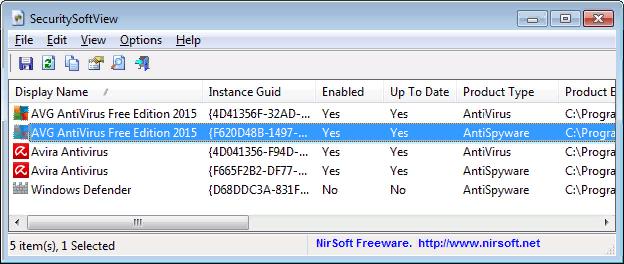
С развитием и популяризацией компьютерных технологий, между разработчиками антивирусных программ и создателями компьютерных вирусов развязалась настоящая битва. И если первые создают более надежные методы защиты, вторые стараются обойти систему и найти противодействие. И наоборот, с появлением более мощных вредоносных программ, тут же выходят обновления антивирусов и ограждают своих пользователей от заражения.
Чтобы ответить на вопрос, можно ли обойтись без антивируса вообще, рассмотрим, каким образом вирусы могут проникнуть на ваше устройство.
Kiel mi povas ekscii, kiun antivirusprogramon mi havas en mia komputilo? Как найти на компьютере антивирусник
Если при покупке компьютера вам сказали, что антивирусная программа уже установлена, значит установлена бесплатная версия какой-нибудь популярной программы. Для работы в интернете ее вполне хватает, если не соваться куда не надо. Обнаружить ее очень просто, нажать на значок стрелки в правом углу панели инструментов, так как антивирусник просто обязан работать и следовательно оставлять следы для управления. Вот как это происходит у меня:
Значок в трее — это антивирусник Avast. Есть и другие бесплатные антивирусники и в принципе они могут не отражаться в трее, настройка это позволяет. Тогда можно зайти в панель управления и выбрать список Программы и компоненты. Там искать антивирусник. У меня это пятая позиция сверху:
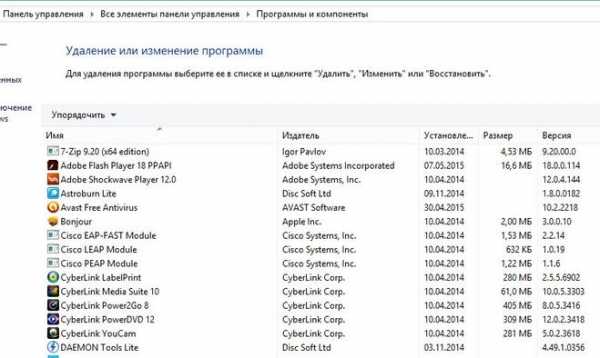
Ну хотя бы можно было при покупке спросить, какой антивирус установлен. Не исключено, что вам поставили один из не пользующихся спросом только потому, что он дешевый или просто бесплатный. А как же Вы собираетесь обновлять БД антивируса, не зная, какой он? Скорее всего, Вам поставили бесплатную версию AVAST.
Возможно, просто заглянуть в Пуск — Панель управления и, открыв Установка и удаление программ, посмотреть, есть ли в списке знакомые названия антивирусов (бесплатных, один из которых был, вероятно, установлен, не так много).
Практически на каждый новый компьютер/ноутбук устанавливается антивирус. Чтобы узнать, какой антивирус установлен на Вашем устройстве, зайдите в меню Пуск/Панель управления/Программы и компоненты и посмотрите, какой антивирус у Вас установлен.
Если захотите сменить антивирус на другой обязательно удалите старый.
Посмотреть в установленных программах. Панель управления — Программы и компоненты (если Windows 7 или 8). Поискать в названиях установленных программ название антивирусной программы.
Итак, для того, чтобы узнать какой антивирусник установлен на компьютере, совершите парочку простых действий: нажмите кнопку Пуск — далее вкладку Панель Управления — далее пункт — Программы и компоненты. И там все увидите.
Чтобы посмотреть какой антивирусник установлен на вашем компьютере вам необходимо выполнить следующие действия: зайти в quot; Пуск quot;, затем найти вкладку quot; Панель управления quot;, потом выбрать пункт quot; Центр обеспечения безопасности quot;, далее quot; Защита от вирусов quot; и в этом разделе вы увидите какой антивирусник у вас стоит и есть ли он вообще.
Узнать какой антивирус установлен на компьютере довольно таки просто, каждая антивирусная программа если она установлена и правильно работает, отмечена значком этого антивируса на панеле управления, это может быть: Avast, NOD 32, Касперский и т. д.
Вообще включенный антивирус как правило мелькает в трее, то есть в нижнем правом углу отображается в виде иконки. Но это если он запущен. Если же нет, то нужно зайти через панель управления в установленные программы и там внимательно из всех пересмотреть. Там он точно есть в перечне.
Да,может быть вы его случаенно удалили,но если это не вариант то тогда делайте так
Start>Control Panel>Programms там в списке найдите его,может быть касперски,аваст,нортон,авира.
думаю так найдете,пробуйте!
Основные функции антивирусов
- Защита от вредоносных программ;
- Предотвращение хакерских атак;
- Проверка файлов на ПК и флэшнакопителях;
- Проверка сайтов на безопасность;
- Восстановление заражённых объектов;
- Блокировка нежелательного контента.
С помощью антивируса пользователь может легко и быстро проверить работу системы, обнаружить и вылечить файлы, повреждённые вредоносными программами.
Во время работы в интернете антивирусная программа предупредит об опасности перехода на заражённые сайты и защитит от навязчивых всплывающих окон.
Антивирус предотвращает хакерские атаки и попытки злоумышленников похитить конфиденциальную информацию, номера и пароли банковских карт. Это только основные функции антивирусов. При необходимости пользователь может воспользоваться расширенными версиями защитных программ.
Дополнительные функции антивирусов
- Блокировка нежелательной электронной почты;
- Блокировка фишинг-сообщений, рассылаемых с целью хищения личных данных;
- Настройка фильтров информации, для ограничения доступа детей к некоторым сайтам;
- Родительский контроль или ограничение времени пребывания детей в интернете.
Сколько антивирусов нужно устанавливать на компьютер?
Для безопасности компьютера достаточно установить на него один антивирус. Несколько подобных программ могут мешать друг другу и вызывать сбои в работе операционной системы.
Многие производители предлагают пробные бесплатные версии антивирусных программ с действием на определённый период от 30 до 90 дней. С их помощью пользователи смогут оценить работу защитной программы.
Существуют бесплатные версии антивирусов, которые в отличии от полных аналогов действуют не постоянно, а сканируют систему только после запуска пользователем.
Какие устройства поддерживают Антивирусы?
Антивирусные программы предусмотрены не только для персональных компьютеров, но и для планшетов и смартфонов, поскольку эти устройства также подвержены действию вирусов и нуждаются в защите от них.
Как включить антивирус
На каждом компьютере должен быть антивирус – это факт. При этом не важно, пользуетесь ли вы интернетом или нет. Ведь вирусы зачастую проникают при использовании съемных носителей, на которых хранятся зараженные файлы, и копировании с них информации. Предотвратить угрозу вирусных атак способны специальные программы, которые необходимо установить на свой компьютер и запустить.

- Как включить антивирус
- Как установить антивирусную программу
- Как загрузить антивирусник
- — персональный компьютер;
- — программное антивирусное обеспечение.
Защитить компьютер от разнообразных вирусов, червей и троянов призвано специальное программное обеспечение, способное не только найти и обезвредить угрозу, но и в случае необходимости отразить атаку из сети. С каждым днем появляются новые антивирусы, усовершенствуются и расширяются функции проверенных временем программ.
Среди разновидностей программ-защитников для предотвращения опасностей и борьбы с вирусами выделяют полноценные антивирусы, сканеры и утилиты для поиска и обезвреживания отдельных угроз. Поэтому перед установкой специального ПО изучите его возможности и выберите наиболее удобное для вас.
В интернете можно получить необходимую информацию об антивирусах, их плюсах и недостатках и скачать любой из них. Также можно воспользоваться пробной или Демо-версией программы.
Но лучше всего для надежности своего компьютера все же приобрести лицензионную версию программы, что позволит использовать антивирус в полной мере и осуществлять регулярное обновление антивирусных баз, благодаря которым вы сможете выявлять и отражать самые последние угрозы.
Все антивирусы устанавливаются идентично иным ПО. То есть вам необходимо запустить программу и следовать подсказкам мастера установки. Когда антивирус будет инсталлирован, вы сможете установить автозапуск ПО при старте операционной системы или начать проверку самостоятельно в любое для вас время. Однако лучше всего, если программа будет работать постоянно, что создаст своеобразный барьер для внедрения на компьютер вирусоносных файлов, как со съемных носителей, так и из интернета.
Как правило, возможность автозапуска есть в каждой антивирусной программе. Для ее реализации перейдите в меню настроек и выполните следующие шаги. Откройте главное окно ПО, найдите пункт «Настройка», затем пройдите в «Центр защиты» и подраздел «Основные параметры».
В пункте «Автозапуск» установите или снимите флажок в разделе «Запускать антивирус при включении компьютера» (по умолчанию антивирус запускается при старте операционной системы). При снятом флажке активировать программу нужно будет каждый раз самостоятельно.
Затем нажмите «ОК» и закройте окно программы. Все, теперь можете работать и не опасаться угроз извне.
Удаление антивируса обычным способом

Второй шаг заключается в удалении антивируса обычным способом. Вероятно, нет необходимости объяснять, что выполняется это через Панель управления с помощью функции «Установка и удаление приложений». Другой вариант удаления приложения заключается в повторном запуске инсталлятора.
Многие приложения (и антивирусы в том числе) имеют встроенный деинсталлятор, позволяющий удалить самого себя. Так это или нет, можно понять, если рядом с названием действия «Установить приложение» есть пункт меню «Удалить». Это необходимый шаг, но, к сожалению, часто недостаточный для «чистого» удаления. И вот теперь начинается самое интересное!

На третьем шаге проверим, не остались ли запущены службы, которые могли быть созданы антивирусом. Если так и оказалось, то нужно их отключить. Для этого вызываем командную строку, нажав комбинацию клавиш Win+R или кликнув на кнопке Пуск, а затем – «Выполнить». Откроется командная строка, в которой нужно ввести с клавиатуры services.msc. Для завершения ввода нажмите Enter.
Откроется окно работы служб. Просмотрите список и остановите службы, название или описание которых напоминают вам об удаляемом антивирусе (например, Avast или Nod). Обычно такие службы располагаются в верхней части списка. Если поиски увенчались успехом, и вам удалось остановить службы, то этого вполне достаточно для того, чтобы установка нового антивируса прошла успешно. Однако следует довести начатое до конца.
Утилита SecuritySoftView
Второй вариант тоже неплохой — это использование утилиты SecuritySoftView (скачать можно с офф сайта Нирсофт, там можно выбрать русскую версию). После скачивания запускаем и утилита сразу нас проинформирует об установленных антивирусных программах:

Для обновления данных можно нажать эту кнопку:

По желанию можно нажать правой кнопкой по антивирусной программе и выбрать пункт Свойства (Properties):

После увидим подробную информацию об программе:

Надеюсь данная информация оказалась полезной. Удачи и добра, до новых встреч друзья! Берегите себя!